Table des matières

Wondershare UniConverter
Efficacité Convertissez et téléchargez presque tous les types de formats vidéo. Prix : Frais uniques de $79.95 USD ou $49.99 par an en abonnement Facilité d'utilisation : L'interface utilisateur propre et minimaliste facilite l'apprentissage. Soutien : Beaucoup de FAQ utiles, l'assistance par e-mail pourrait être améliorée.Résumé
Wondershare UniConverter est un guichet unique pour vos besoins en matière de conversion vidéo, que vous ayez un seul fichier à convertir ou un millier. Il prend en charge un nombre impressionnant de formats de fichiers vidéo, y compris les derniers codecs compatibles avec la 4K, comme le H.265, ainsi que les anciens formats de codecs et les formats HD antérieurs. Il vous permet même de convertir des vidéos destinées à être utilisées avec des casques de réalité virtuelle et des appareils mobiles populaires. Vous pouvez découper et éditer des vidéos,d'appliquer des filtres et d'ajouter des sous-titres codés en dur pendant le processus de conversion, le tout dans une interface rationalisée qui rend le processus de conversion simple et direct.
Si vous travaillez régulièrement avec des fichiers vidéo destinés à être diffusés sur le Web, Video Converter Ultimate simplifiera considérablement votre flux de travail. Quelle que soit la plateforme de partage social avec laquelle vous travaillez, il peut préparer vos fichiers pour un processus de téléchargement sans heurts. D'autre part, si vous préparez principalement des vidéos pour des DVD, vous feriez mieux d'utiliser un éditeur plus complet qui vous fournitavec plus de contrôle.
Ce que j'aime Prise en charge de plus de 150 formats vidéo. Option de conversion ultra-rapide. Prise en charge des vidéos 4K, 3D et VR. Accélération GPU en option. Téléchargement de sites d'hébergement vidéo. Pas de prise en charge des disques Blu-Ray.
Ce que je n'aime pas Pas de téléchargement de vidéos sur le site d'hébergement. Certaines fonctionnalités semblent inachevées. Problèmes de connexion des appareils.
4 Obtenir Wondershare UniConverterQu'est-ce que Wondershare UniConverter ?
Il s'agit d'une suite de conversion vidéo de qualité professionnelle qui prend en charge presque tous les formats vidéo utilisés aujourd'hui. Bien qu'elle soit suffisamment performante pour être utilisée par les vidéastes professionnels à la recherche d'un outil de conversion rapide, elle est également assez facile à maîtriser pour les débutants avec seulement quelques minutes de pratique.
Wondershare UniConverter est-il sûr à utiliser ?
Les versions Windows et Mac de ce logiciel sont absolument sûres à utiliser. Le programme d'installation initial passe les analyses de Microsoft Security Essentials et de Malwarebytes AntiMalware, ainsi que tous les autres fichiers de programme qui sont installés.
Le programme d'installation se connecte directement au serveur de Wondershare pour télécharger la dernière version stable du logiciel, et il ne tente pas d'installer de logiciel tiers, quel qu'il soit.
Wondershare UniConverter est-il gratuit ?
Ce n'est pas un logiciel gratuit, mais il dispose d'un mode d'essai limité ainsi que de deux autres niveaux du logiciel : UniConverter Free et UniConverter Pro.
La version gratuite du logiciel ne prend en charge qu'un nombre limité de formats vidéo et ne peut télécharger que les vidéos de Youtube, tandis que la version Pro prend en charge un plus grand nombre de formats vidéo non GDR et n'impose aucune restriction en ligne.
La version Ultimate n'a aucune limite d'utilisation une fois qu'elle a été enregistrée, mais l'essai gratuit de la version Ultimate a quelques limites.
Pourquoi me faire confiance pour cette critique
Cela fait plus de 25 ans que je travaille et joue avec toutes sortes de logiciels pour PC, qu'il s'agisse de petits programmes open-source ou de suites logicielles standard. Dans le cadre de ma formation de graphiste, j'ai passé du temps à apprendre et à travailler avec différents types de logiciels de motion graphics et de montage vidéo, en examinant à la fois leurs capacités vidéo et leur expérience utilisateur. L'expérience utilisateur a toujours été un élément clé de mon travail.l'une de mes passions, car elle peut transformer un programme puissant en un fouillis inutilisable ou transformer le programme le plus basique en un plaisir à travailler.
J'ai également de l'expérience avec l'autre grand programme de montage vidéo de Wondershare, Filmora. Même si j'ai de l'expérience avec leurs programmes, Wondershare n'a eu aucune contribution éditoriale ou de contenu sur cet examen et n'a pas influencé les résultats de mon examen en aucune façon.
Je les ai contactés pour me renseigner sur le seul bogue que j'ai rencontré en utilisant Wondershare UniConverter, en ouvrant un ticket d'assistance auprès de leur département d'aide virtuelle. J'ai reçu une réponse d'un agent d'assistance, mais il s'agissait essentiellement d'une réponse scriptée qui ne répondait pas directement à mes préoccupations ou à la simple question que j'ai posée. Lisez la suite de la section "Raisons derrière mes évaluations".
Revue détaillée de Wondershare UniConverter
Remarque : les captures d'écran utilisées dans cette revue sont tirées de la version Windows. JP a également testé UniConverter pour Mac sur son MacBook Pro, sous macOS Sierra. Heureusement, les interfaces utilisateur des deux versions sont presque exactement les mêmes, JP signalera donc les différences si elles méritent d'être notées.
La première chose que vous remarquerez à propos d'UniConverter, c'est la rationalisation de l'interface utilisateur. Il y a cinq zones principales du programme, facilement accessibles par la bande de film en haut de l'écran du tableau de bord d'ouverture : Convertir, Télécharger, Graver, Transférer et Boîte à outils. Comme il s'agit des principales fonctionnalités du programme, nous allons tester chacune d'entre elles pour voir si elles fonctionnent bien.
Conversion des vidéos
Il suffit d'ajouter le fichier à convertir au tableau de bord, quel que soit l'endroit où il est stocké - sur votre disque dur, votre appareil mobile, un caméscope connecté ou votre lecteur de DVD - puis de sélectionner les paramètres de sortie finale dans la section cible.

Vous pouvez même convertir par lots plusieurs fichiers à la fois au même format à l'aide des paramètres situés en haut à droite, ce qui représente un gain de productivité considérable pour ceux d'entre vous qui préparent des vidéos à télécharger sur le Web.

Si vous êtes un expert de la vidéo et que vous savez exactement quels paramètres vous voulez, vous pouvez créer un préréglage personnalisé ou modifier l'un des préréglages existants pour obtenir un niveau de contrôle professionnel sur le débit binaire, la fréquence d'images, l'audio et d'autres paramètres.

S'il s'avère que vous avez besoin de faire un peu d'édition vidéo avant de convertir votre fichier, vous pouvez simplement cliquer sur le bouton approprié sous la vignette du clip pour accéder à quelques options d'édition de base. Vous pouvez couper la vidéo avec une interface simple s'il y a une section que vous voulez supprimer, ou vous pouvez la recadrer, la faire pivoter, et ajouter divers effets de filtre et sous-titres.

Crop :

Effet :

Filigrane :

Le panneau des effets est un peu limité, mais il peut être utile pour créer une certaine ambiance ou un certain style pour vos vidéos converties. Si vous voulez faire quelque chose de plus compliqué, il est préférable d'utiliser un programme de montage vidéo.
Contrairement à Wondershare Filmora, UniConverter ne prend pas en charge l'installation de packs d'effets téléchargeables, mais ce n'est probablement pas un problème puisque les fonctions les plus courantes que les gens recherchent sont la rotation et un peu d'ajustement du contraste ou de la saturation.
La fonction de filigrane est utile pour une superposition de texte très basique, mais vous êtes plutôt limité en termes de style et de mise en page du texte.

Le contrôle des sous-titres est beaucoup plus complet, mais c'est peut-être parce que les sous-titres peuvent être essentiels à la compréhension du film par le spectateur, tandis que les filigranes sont mieux utilisés pour la protection des droits d'auteur. Tous les formats de sous-titres courants sont pris en charge, et un lien pratique vers le site Web du projet OpenSubtitles est accessible en cliquant sur l'icône de recherche.

La section audio de l'éditeur vidéo est extrêmement limitée, puisqu'elle ne vous permet que de contrôler le volume de votre vidéo convertie. Heureusement, elle vous permet d'augmenter le volume au-delà de 100 %, mais l'ajout d'une fonction de normalisation du volume en ferait un outil beaucoup plus utile.

Téléchargement à partir du Web
Une grande partie du contenu vidéo que nous consommons provient de sources web, mais parfois ces sources ne sont pas lues correctement sur les appareils que nous avons choisis.
UniConverter vous permet de télécharger des vidéos en ligne à partir d'un large éventail de sources, dont Youtube, Dailymotion et Vimeo, puis de les convertir dans le format de fichier de votre choix. Vous pouvez même automatiser la partie conversion du processus en activant le mode "Télécharger puis convertir" dans le coin supérieur droit.

Le téléchargement est extrêmement simple. Cliquez sur "Coller l'URL" en haut à gauche, collez l'URL de la vidéo dans la boîte de dialogue et cliquez sur le bouton de téléchargement. UniConverter accède à l'URL, analyse le type de vidéo qu'il trouve et vous propose ensuite une série d'options sur la façon de traiter le résultat.

Si vous rencontrez une erreur en essayant d'accéder à l'URL vidéo, UniConverter vous invitera à réessayer ou à utiliser la fonction d'enregistrement d'écran intégrée comme méthode alternative de capture vidéo. Dans cet exemple, j'ai délibérément choisi une URL non vidéo pour faire la démonstration, car il gère si bien le téléchargement de la vidéo que je n'ai pas pu trouver d'exemple de contenu auquel le programme n'a pas pu accéder.
Gravure de vidéos sur DVD
C'est l'une des sections les moins développées du programme, mais comme le DVD est déjà en voie d'extinction en tant que disque vidéo standard, cela ne devrait pas être un trop gros problème pour la plupart des utilisateurs. Si vous voulez simplement faire un DVD de vidéos à partager avec vos amis et votre famille, alors c'est adéquat - mais vous ne voudrez jamais essayer une production professionnelle avec cette section du programme.
La fonctionnalité de base est assez simple et fonctionne de la même manière que la fenêtre de conversion. Vous ajoutez tous les fichiers que vous voulez inclure dans votre DVD, puis vous effectuez les montages ou les ajustements de la vidéo de la même manière que pour la conversion.

Les problèmes se posent au moment de créer l'écran de menu. Vous pouvez choisir de ne pas avoir de menu, mais cela signifie que vos vidéos commenceront simplement à être lues en séquence dès que vous chargerez le DVD. Si vous voulez créer un menu, vous avez le choix entre un nombre limité d'écrans de menu prédéfinis qui peuvent ensuite être personnalisés en termes d'image de fond, de musique et de contenu textuel - mais les boutons et le texteLe placement ne peut pas être modifié, et les fenêtres de texte ne s'adaptent pas à la quantité de texte que vous saisissez.

Les images d'arrière-plan ne sont pas rognées, elles sont simplement étirées pour s'adapter et il n'y a aucun moyen d'ajuster ce comportement, ce qui peut donner lieu à des accidents hilarants mais ne constitue pas une fonction très utile.
Transfert
La section Transfert est essentiellement un gestionnaire de fichiers permettant de télécharger des vidéos sur votre appareil mobile sans avoir à passer par un autre programme. UniConverter a facilement reconnu mon vieil iPhone 4 et n'a eu aucun problème à transférer des fichiers sur l'appareil.
Il a eu moins de succès avec mon Samsung Galaxy S7, beaucoup plus récent, et semblait aussi avoir l'impression erronée que j'avais un Samsung SM-G925P connecté en même temps. J'ai fait une recherche rapide sur Google sur ce numéro de modèle, et il semble appartenir à un Samsung Galaxy S6 Edge, un appareil que je n'ai jamais possédé ou même connecté à l'ordinateur.

Après avoir initialement reconnu correctement le S7, il était incapable de se connecter même après avoir activé la connexion MTP sur le smartphone. Il a fourni un guide utile à l'écran pour activer le mode de débogage USB, mais malheureusement, il n'était applicable qu'aux versions Android 6 et inférieures. Une recherche rapide sur Google m'a montré comment l'activer sur mon appareil, mais il y avait encore quelques problèmes.
Heureusement, la fonction de transfert n'est pas vraiment nécessaire pour le reste du programme, donc ne la laissez pas vous empêcher de prendre votre décision - mais c'est un élément plutôt étrange à inclure par les développeurs dans son état actuel de bogue.
La boîte à outils des goodies vidéo
Enfin, nous arrivons à la section Toolbox du programme, qui offre 5 fonctions supplémentaires pouvant être utilisées avec vos vidéos : un éditeur de métadonnées, un convertisseur vidéo VR, un accès direct à la fonction d'enregistrement d'écran, un créateur de GIF et un serveur multimédia qui vous permet de lire les vidéos sur une smart TV en réseau.
L'éditeur de métadonnées pourrait être utile aux personnes qui ne sont pas à l'aise pour modifier les propriétés des fichiers à l'aide de l'Explorateur Windows, mais il aurait pu être plus utile s'il avait été intégré comme option au cours du processus de conversion.
L'éditeur VR semble parfaitement simple à utiliser, mais malheureusement je ne dispose d'aucun des casques VR pris en charge afin de tester cet aspect de la fonctionnalité du programme.
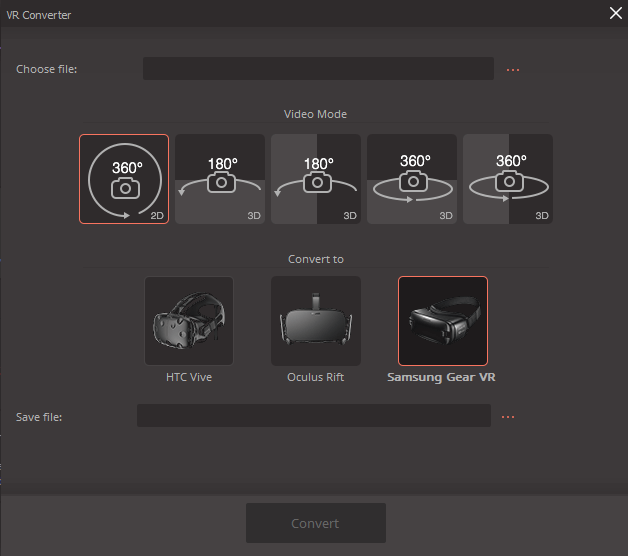
La fonction Cast to TV semblait bien démarrer en reconnaissant immédiatement mon Chromecast et en s'y connectant, mais elle n'a pu lire aucune des vidéos que j'ai envoyées avec elle, même celles que j'ai déjà lues à l'aide du Chromecast. Cela donne l'impression d'une autre fonction supplémentaire inachevée qu'il vaudrait mieux réserver à des tests bêta supplémentaires avant de l'inclure dans une version publique.

En revanche, la fonction d'enregistrement d'écran semble assez bien développée, offrant une gamme d'options que l'on s'attend à trouver dans une application dédiée à l'enregistrement d'écran - même s'il est un peu amusant de ne pas pouvoir choisir le format de sortie vidéo. Au moins, vous pouvez facilement le convertir dans le format que vous voulez avec la partie principale du programme !
Il convient de noter que dans la version de Wondershare UniConverter pour Mac que JP a testée, il a trouvé cette fonction d'enregistrement d'écran moins utile. Apple dispose d'un meilleur outil - et gratuit - appelé QuickTime qui permet aux utilisateurs de macOS d'enregistrer rapidement les activités sur un appareil iOS ou sur le bureau du Macintosh. Vous pouvez en savoir plus dans ce guide (la première méthode). Comme vous pouvez le voir dans la capture d'écran ci-dessous, pour enregistrer l'écransur Mac, Wondershare demande en fait aux utilisateurs d'installer une carte son virtuelle.

La dernière pièce de la boîte à outils est le créateur de GIF, qui sera probablement très amusant pour ceux d'entre vous qui aiment les réactions GIF sur les médias sociaux et les sites de partage d'images. Il est extrêmement simple à utiliser - il suffit de choisir la vidéo ou les photos que vous souhaitez utiliser, de régler la taille, la fréquence d'images et la durée, puis de cliquer sur "Créer un GIF". Le processus est un peu lent, en particulier lorsque la fréquence d'images augmente, mais les GIF animés sont très efficaces.Les GIF sont généralement utilisés pour des séquences courtes avec des taux d'images faibles, ce qui ne devrait pas poser de problème.

Les raisons de mes évaluations
Efficacité : 4/5
En tant que convertisseur vidéo, le logiciel fonctionne à merveille. Il peut traiter presque tous les types de formats vidéo, et la fonction de téléchargement et de conversion fonctionne tout aussi bien. Les fonctions d'édition pourraient être un peu plus robustes, et certaines des fonctions complémentaires ne fonctionnent tout simplement pas comme elles le devraient.
Prix : 3/5
pour une licence unique, UniConverter est certainement un peu cher pour un convertisseur vidéo. Vous avez accès à des mises à jour à vie et à un support premium, ce qui apporte une certaine valeur ajoutée, mais de nombreuses autres fonctions fournies avec le logiciel ne valent pas le coup. De nombreux utilisateurs préféreront peut-être la version Pro du logiciel, moins chère, qui prend en charge autant de formats de fichiers.
Facilité d'utilisation : 5/5
La facilité d'utilisation est l'un des principaux arguments de vente d'UniConverter. Son interface utilisateur propre et minimaliste permet d'apprendre le logiciel aussi rapidement que possible, sans formation ou presque, et la conversion par lots de plusieurs fichiers vidéo devient aussi facile que le traitement d'un seul fichier.
Soutien : 3/5
Le site Web d'assistance de Wondershare est rempli de conseils utiles et de questions fréquemment posées qui devraient aider la plupart des utilisateurs à résoudre leurs problèmes. Lorsqu'il y a un problème plus spécifique à l'utilisateur, comme celui que j'ai rencontré avec la fonction de transfert, il y avait des instructions intégrées prêtes à m'aider. Bien qu'elles ne soient pas à jour pour moi, elles auraient probablement été utiles à la majorité des utilisateurs d'Android.Malheureusement, la réponse que j'ai reçue lorsque j'ai soumis un ticket de support semblait être une réponse scriptée qui ne répondait pas à ma simple question sur le support des appareils.
Alternatives à UniConverter
Movavi Video Converter (Windows)
D'un prix légèrement inférieur à celui de Wondershare UniConverter, Movavi Video Converter ressemble à une version légèrement plus développée d'un programme très similaire. Il dispose d'outils d'édition plus puissants, notamment d'une meilleure prise en charge de l'édition audio, et d'une interface similaire. Il ne permet pas de télécharger des vidéos en ligne, mais il peut préparer des fichiers dans des formats prêts pour Youtube, Vimeo et Facebook et les télécharger directement.à partir de l'application.
Handbrake (Windows/Mac/Linux)
Handbrake existe depuis un certain temps pour Mac, mais la version Windows est encore en version bêta. Cela étant dit, c'est un convertisseur vidéo robuste qui peut traiter autant de formats de fichiers qu'UniConverter, bien qu'il n'inclue pas de fonctionnalités supplémentaires au-delà de la conversion de base. L'interface n'est pas aussi bien conçue, ce qui peut la rendre plus compliquée à utiliser, mais c'est un logiciel gratuit et open-source qui esten développement constant.
Vous pouvez également lire notre revue des meilleurs logiciels de conversion vidéo pour plus d'options gratuites et payantes.
Conclusion
Pour ceux d'entre vous qui ont besoin d'un convertisseur vidéo rapide et fiable, capable de traiter presque tous les formats de fichiers vidéo, Wondershare UniConverter Il est incroyablement facile à utiliser, il peut traiter du contenu vidéo 4K, 3D et VR, et il intègre des fonctions d'édition simples pour effectuer des ajustements pendant le processus de conversion.
Certaines des fonctions supplémentaires sont utiles, mais d'autres ne sont pas entièrement développées, même dans cette dernière version 10, et elles n'apportent pas vraiment de valeur ajoutée par rapport à certains concurrents moins chers d'UniConverter. Il serait bien que ces fonctions soient testées de manière plus approfondie par les développeurs avant d'être incluses dans les versions publiques du logiciel, mais l'achat vous donne également droit à une licence gratuite à vie.les mises à jour afin que vous puissiez en bénéficier davantage au fur et à mesure de la maturation du logiciel.
Obtenir Wondershare UniConverterSi vous trouvez cet examen de Wondershare UniConverter utile, laissez un commentaire ci-dessous.

